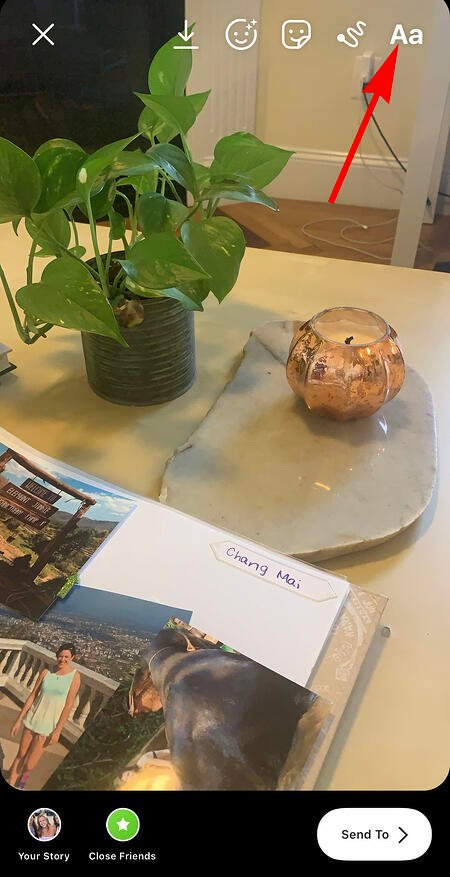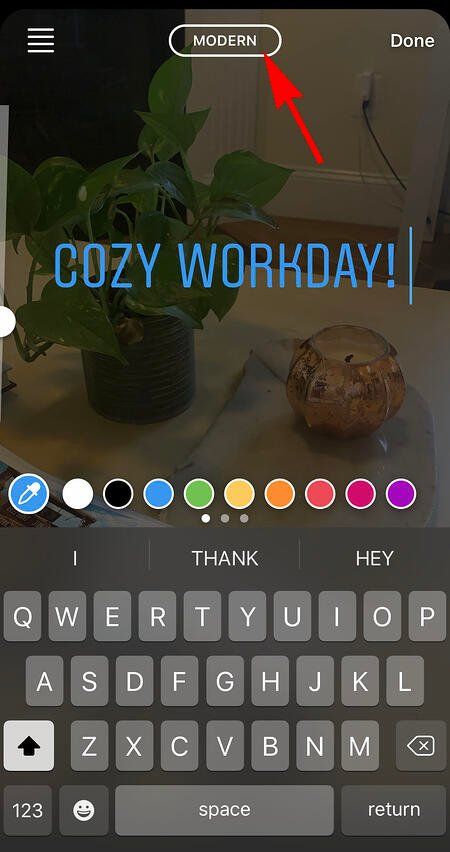31 fonctionnalités, hacks et astuces d'Instagram que tout le monde devrait connaître
Publié: 2022-02-28Saviez-vous que vous pouviez programmer vos publications Instagram à l'avance ? Ou optimiser votre biographie pour qu'elle apparaisse dans l'onglet Explorer ?
Il existe d'innombrables fonctionnalités, paramètres, hacks et options de recherche Instagram moins connus pour vous aider à faire passer votre jeu Instagram au niveau supérieur. Et nous les avons tous compilés, ici.
Que vous soyez un recruteur cherchant à mettre en valeur la culture de votre entreprise, un spécialiste du marketing dans l'industrie du commerce électronique ou une personne qui cherche simplement à utiliser Instagram de la meilleure façon possible, il existe des astuces et des fonctionnalités Instagram ici pour vous.

Remarque : Avant de commencer, assurez-vous que vous utilisez la dernière version d'Instagram. Au moment de la publication de ce guide, la dernière version est la 15.1.1 sur iOS et sur Android . Veuillez également noter que bien que cet article puisse illustrer chaque conseil ci-dessous à l'aide d'un iPhone ou d'un appareil Android, tous les éléments de cette liste sont disponibles pour les deux systèmes d'exploitation et peuvent être appréciés en utilisant les mêmes instructions étape par étape.
Table des matières:
31 hacks, astuces et fonctionnalités cachés d'Instagram
Fonctionnalités du compte Instagram
1. Ajoutez et gérez plusieurs comptes à partir du même appareil.
Vous avez un compte séparé pour votre chien ? Ne soyez pas gêné; tenez-vous en à votre profil de chiot. En fait, qu'il s'agisse d'un compte pour animaux de compagnie ou d'un compte professionnel, vous pouvez ajouter et gérer celui-ci juste à côté de votre compte personnel.
Voici comment:
- Depuis votre profil, appuyez sur l'icône représentant une roue dentée. Pour trouver cette icône sur un appareil Android, vous devez d'abord appuyer sur les trois lignes horizontales en haut à droite de votre écran.
- Faites défiler vers le bas et appuyez sur "Ajouter un compte".
- Ajoutez votre autre compte par nom d'utilisateur et mot de passe, et vous êtes prêt.
Pour basculer entre les deux profils, maintenez votre photo de profil dans la barre de navigation pour afficher tous les comptes connectés. Vous pouvez également basculer vers un autre compte via la page Paramètres mentionnée précédemment. Découvrez à quoi ressemble cet écran dans la prochaine fonctionnalité Instagram, ci-dessous.
2. Voir tous les messages que vous avez aimés.
Vous avez toujours voulu voir les messages que vous avez aimés, tous en un seul endroit ? Tout ce que vous avez à faire est d'aller sur votre propre profil et de cliquer sur le bouton "Paramètres" en haut à droite - une icône d'engrenage sur iPhone/iPad et trois points sur Android - puis de cliquer sur "Compte" et enfin "Vous publie". J'ai aimé.
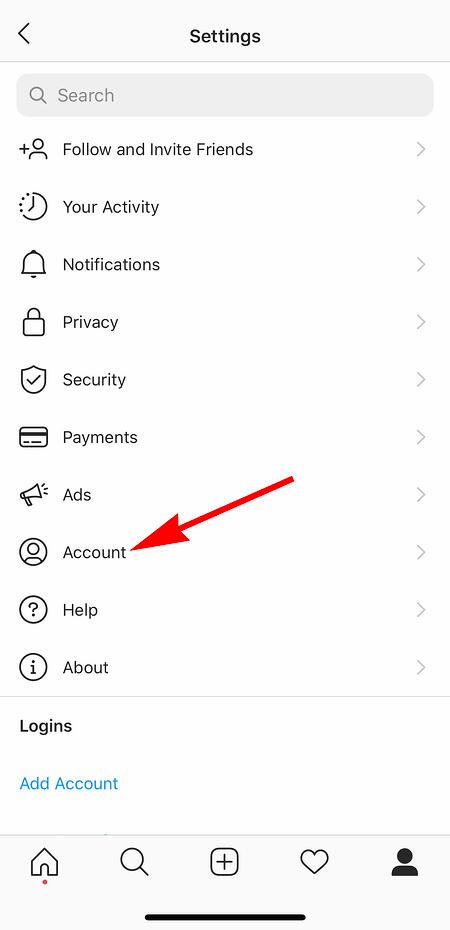
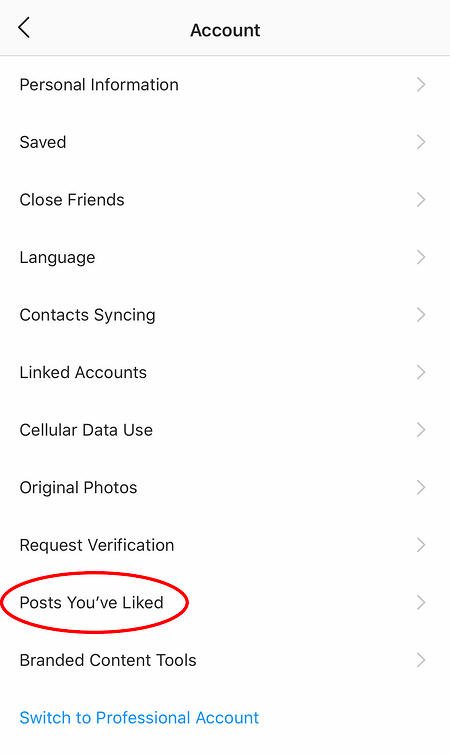
Pour ne plus aimer l'un des messages que vous avez aimés, accédez simplement au message et désélectionnez l'icône « cœur » en dessous. Ne vous inquiétez pas, l'utilisateur ne sera pas averti que vous n'avez pas aimé la publication.
3. Masquez, supprimez ou désactivez les commentaires sur vos publications.
Twitter peut véhiculer une culture de commentaires plus "tout va bien", mais votre Instagram est votre domaine - et il est beaucoup plus facile de contrôler qui dit quoi sur votre contenu. Ceci est particulièrement important si vous gérez un compte professionnel.
Pour filtrer les commentaires par mot-clé :
Dans l'application mobile Instagram, accédez à "Options" et sélectionnez "Commentaires". À partir de là, vous pouvez basculer sur "Masquer les commentaires inappropriés" et même entrer des mots-clés spécifiques que vous souhaitez que l'application contrôle dans chaque commentaire.
Pour supprimer des commentaires :
Appuyez sur l'icône de la bulle de dialogue sous le commentaire que vous souhaitez supprimer et balayez légèrement vers la gauche sur ce texte. Sélectionnez l'icône de la poubelle qui apparaît pour supprimer ce message. Vous pouvez également le faire pour vos propres commentaires.
Pour désactiver complètement les commentaires :
Pour clarifier, vous ne pouvez pas désactiver les commentaires sur l'ensemble de votre profil ; vous ne pouvez les désactiver que pour des publications individuelles.
Pour ce faire, commencez à publier une image sur laquelle vous ne souhaitez pas que personne commente. Lorsque vous atteignez la page pour ajouter une légende, des balises et un emplacement, appuyez sur "Paramètres avancés" tout en bas. Cela ouvrira un écran où vous pourrez facilement activer une option intitulée "Désactiver les commentaires".
4. Effacez votre historique de recherche Instagram.
Nous jurons - ce billet de blog ne concerne pas uniquement la façon de convaincre les gens que vous n'êtes pas un creeper Instagram. Mais beaucoup d'entre nous peuvent comprendre le désir d'effacer partout notre historique de recherche en ligne, y compris sur ce canal social particulier. Heureusement, vous le pouvez.
Pour effacer votre historique de recherche Instagram, accédez à votre propre profil et cliquez sur le bouton "Paramètres" (une icône d'engrenage sur iPhone/iPad et trois points sur Android). Faites défiler vers le bas et cliquez sur "Sécurité":

Ensuite, sélectionnez "Effacer l'historique de recherche" en bas de l'écran, puis confirmez en cliquant sur le lien bleu, "Effacer l'historique de recherche".
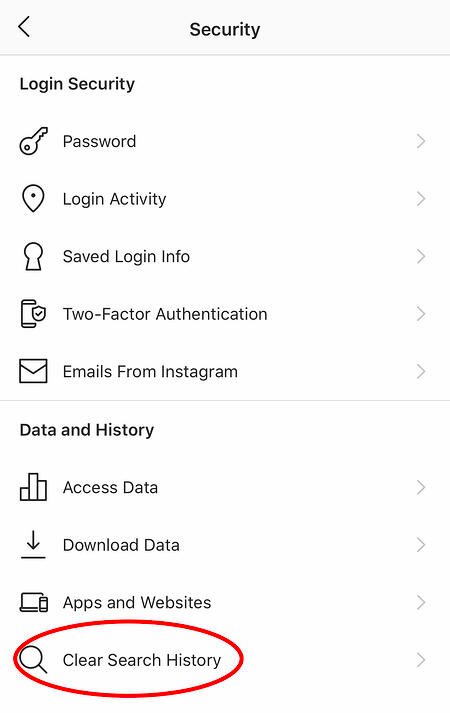
5. Ajoutez un autre compte Instagram à votre bio.
Peut-être que votre entreprise a plus d'un compte Instagram pour différents aspects de votre marque. Par exemple, HubSpot a un compte HubSpot vérifié, un compte HubSpot Life, un compte HubSpot Academy et un compte HubSpot Partners.
Pour attirer l'attention sur sa page d'entreprise principale, alors, HubSpot établit un lien vers le compte @HubSpot dans ses autres biographies de compte, comme dans le compte de @HubSpotLife :

Heureusement, vous avez la possibilité d'inclure un autre compte Instagram dans votre bio Instagram. Pour ce faire, tapez simplement le signe "@" dans votre Bio, puis sélectionnez le compte que vous souhaitez taguer. Ensuite, cliquez sur "Terminé".

Caractéristiques de conception d'Instagram
6. Ajoutez des polices spéciales à votre bio.
Voici un hack bio Instagram qui peut vraiment faire ressortir votre profil. Vous pouvez déjà ajouter des emojis à la biographie sous votre photo de profil, mais votre clavier limite votre créativité ici.
En utilisant quelques sites Web tiers de base, vous pouvez copier des polices plus spéciales que l'on ne trouve pas souvent dans la communauté Instagram. Voici comment.
Pour ajouter une police spéciale à votre biographie via mobile :
Ajoutez une nouvelle police à votre bio Instagram via votre appareil mobile en utilisant un site Web comme LingoJam. Ouvrez le site sur votre téléphone, tapez le texte bio souhaité dans la zone de texte de gauche et vous verrez le même texte bio dans différentes polices de caractères apparaître sur la droite.
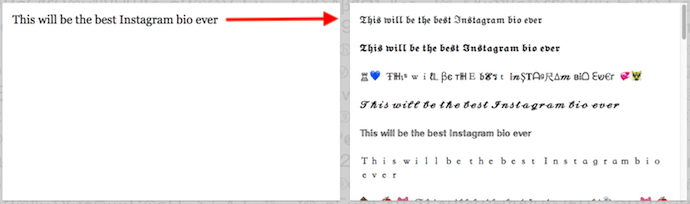
Transférez la police que vous avez choisie sur votre bio Instagram en appuyant dessus et en sélectionnant "Copier". Ensuite, ouvrez votre application Instagram, accédez à votre profil, sélectionnez "Modifier le profil", appuyez sur la section "Bio" et collez la police de votre choix dans le champ vide.
Pour ajouter une police spéciale à votre biographie sur le bureau :
Si vous modifiez votre profil Instagram sur votre ordinateur portable ou de bureau, Font Space dispose d'une bibliothèque de polices que vous pouvez télécharger et copier dans votre biographie en quelques secondes. Pour ce faire, recherchez une police que vous aimez et sélectionnez "Télécharger" sous l'exemple d'image de la police, comme indiqué ci-dessous.
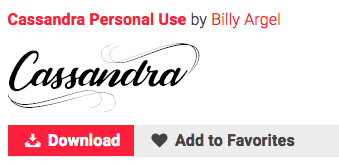
Le téléchargement de cette police ouvrira un dossier sur votre bureau où vous pourrez extraire un fichier «.ttf» contenant les différentes versions de cette police. Le fichier ressemblera à la capture d'écran ci-dessous.
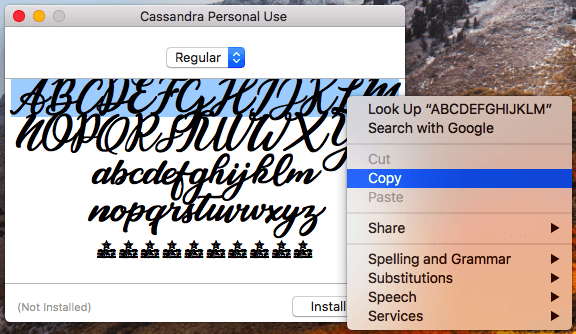
Une fois que vous avez copié cette police dans le presse-papiers de votre ordinateur, ouvrez votre navigateur Internet et connectez-vous à Instagram.com. Sélectionnez "Modifier le profil" et collez votre police téléchargée dans votre champ bio. Vous pouvez ensuite modifier l'exemple de texte fourni avec votre police pour écrire votre nouvelle biographie comme bon vous semble.
7. Ajoutez des caractères spéciaux à votre bio.
Non seulement vous pouvez personnaliser votre biographie avec une police spéciale, mais vous pouvez également ajouter des caractères atypiques qui vous distinguent, vous ou votre marque, mais que vous ne trouveriez pas sur le clavier normal de votre smartphone. Ceux-ci inclus §, †, ou même si votre nom Instagram comporte un nom de produit de marque.
Pour ajouter des caractères spéciaux depuis un mobile
À l'aide de votre appareil mobile, installez une application mobile gratuite telle que Character Pad, qui répertorie presque tous les caractères et symboles dont vous pourriez avoir besoin mais que vous ne trouverez pas dans l'alphabet anglais à 26 lettres.
Ouvrez l'application et trouvez le personnage que vous souhaitez ajouter à votre bio Instagram. Dans Character Pad, vous n'aurez qu'à appuyer deux fois sur l'image du symbole que vous avez choisi pour le coller dans une zone de texte, comme indiqué ci-dessous. Ensuite, copiez ce caractère dans le presse-papiers de votre téléphone. (Pour nos besoins, j'ai appuyé deux fois sur l'icône de la demi-lune.)
 Une fois que vous avez copié votre symbole dans votre presse-papiers, ouvrez Instagram, accédez à votre biographie et appuyez sur "Modifier le profil".
Une fois que vous avez copié votre symbole dans votre presse-papiers, ouvrez Instagram, accédez à votre biographie et appuyez sur "Modifier le profil".  Maintenez votre doigt sur le champ de votre biographie où vous souhaitez insérer votre caractère spécial jusqu'à ce que "Coller" apparaisse comme une option, comme indiqué ci-dessous. Appuyez sur "Coller" puis sur "Terminé", vous serez prêt.
Maintenez votre doigt sur le champ de votre biographie où vous souhaitez insérer votre caractère spécial jusqu'à ce que "Coller" apparaisse comme une option, comme indiqué ci-dessous. Appuyez sur "Coller" puis sur "Terminé", vous serez prêt.

Pour ajouter des caractères spéciaux à partir d'un PC
Vous pouvez également insérer des caractères spéciaux et des symboles via le client Web d'Instagram sur un ordinateur de bureau ou portable. Le moyen le plus simple consiste à utiliser l'icône d'insertion "Symbole" de Microsoft Word, comme indiqué ci-dessous.
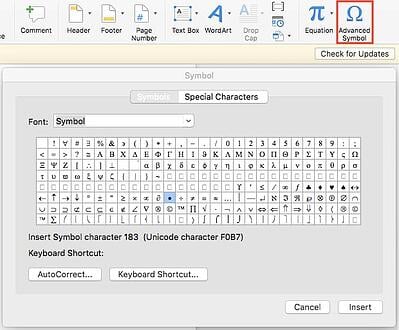
Sélectionnez le symbole ou le caractère souhaité et copiez-le dans le presse-papiers de votre ordinateur. Ensuite, accédez à Instagram.com et suivez les étapes ci-dessus pour coller votre personnage dans une partie particulière de votre bio.
Vous pourriez être tenté de simplement rechercher sur Google le caractère spécial que vous voulez, et parfois cela pourrait fonctionner aussi bien que les étapes ci-dessus. Mais gardez à l'esprit que tous les caractères spéciaux que vous copiez depuis Internet ne sont pas "propres" lorsque vous les collez dans Instagram - certains d'entre eux peuvent être corrompus ou ne pas s'afficher correctement.
8. Réorganisez les filtres pour définir vos filtres préférés à l'avant.
Si vous utilisez beaucoup Instagram, il y a de fortes chances que vous ayez quelques filtres préférés et d'autres auxquels vous ne touchez jamais. Pour faciliter l'édition de photos, vous pouvez réorganiser les filtres dans votre fenêtre d'édition.
Pour réorganiser les filtres, ajoutez un nouveau message et commencez à le modifier. Lorsque vous accédez à la page des filtres, maintenez enfoncé le filtre que vous souhaitez déplacer, puis faites-le glisser vers l'emplacement de votre choix.

9. Utilisez Instagram comme éditeur de photos (sans rien publier).
Vous aimez peut-être les filtres et les capacités d'édition d'Instagram, mais vous n'êtes pas tout à fait prêt à publier la photo sur votre compte, maintenant ou jamais. Pour utiliser Instagram comme éditeur de photos sans rien publier, il vous suffit de publier une photo pendant que votre téléphone est en mode avion.
Tout d'abord, assurez-vous que l'option "Enregistrer la photo d'origine" est activée dans vos paramètres Instagram.
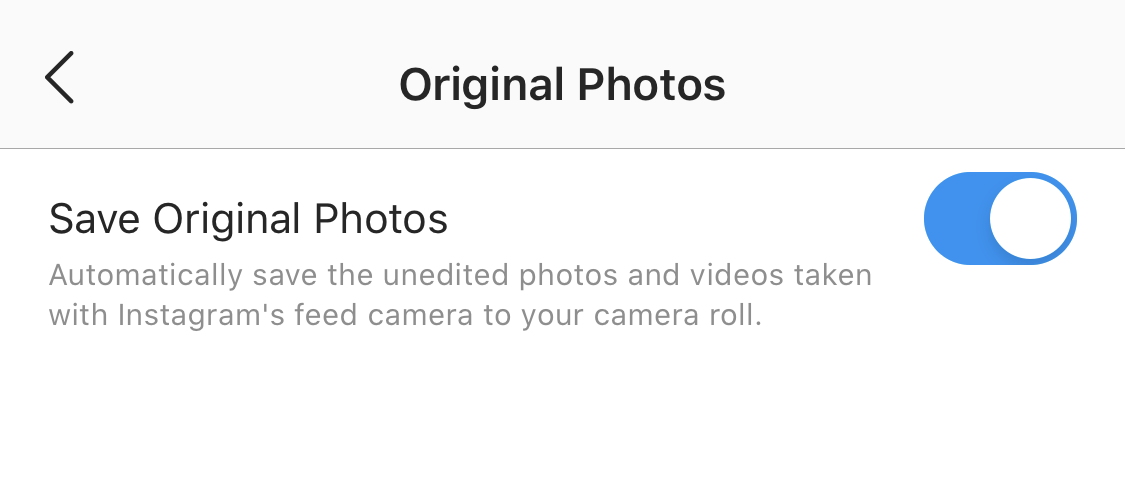
Ensuite, activez le mode avion - voir les instructions au point 5.
Ensuite, suivez les étapes normales pour publier une photo sur Instagram : téléchargez la photo, modifiez-la et appuyez sur "Partager". Un message d'erreur apparaîtra indiquant que le téléchargement a échoué, mais vous pourrez trouver l'image modifiée dans la galerie de photos de votre téléphone.

10. Insérez des sauts de ligne dans votre biographie et vos légendes.
Lorsque vous écrivez une légende dans Instagram, vous verrez que le clavier ne vous donne pas la possibilité d'appuyer sur "Entrée" ou "Retour". Il en va de même pour votre bio. Alors, comment tous ces gens mettent-ils des sauts de ligne là-dedans ?

Il s'avère que tout ce que vous avez à faire est d'appuyer sur la touche "123" dans le coin inférieur gauche du clavier, et la touche "Retour" apparaîtra en bas à droite.

Je sais que cette astuce semble simple, mais beaucoup de gens la manquent - moi y compris, jusqu'à ce qu'un collègue me donne des indices. Nous avons vu des solutions élaborées pour résoudre ce problème, comme écrire la copie de la légende dans une autre application, puis copier et coller dans Instagram. Heureusement, c'est beaucoup plus simple que cela.
Fonctionnalités d'optimisation d'Instagram
11. Optimisez votre biographie Instagram pour qu'elle apparaisse dans l'onglet Explorer.
Vos amis, votre famille et vos collègues peuvent être votre premier groupe d'abonnés Instagram, mais il faut plus que les personnes qui vous connaissent déjà pour développer votre audience. L'un des principaux moyens d'y parvenir est de faire apparaître votre profil sur la page Explorer d'Instagram.
 La page Explorer, accessible à l'aide de l'icône en forme de loupe illustrée ci-dessus, est une page de navigation qui trie l'ensemble de la communauté Instagram par sujet et mot-clé. Ceux-ci incluent "Fitness", "Style", "Science", et plus encore.
La page Explorer, accessible à l'aide de l'icône en forme de loupe illustrée ci-dessus, est une page de navigation qui trie l'ensemble de la communauté Instagram par sujet et mot-clé. Ceux-ci incluent "Fitness", "Style", "Science", et plus encore.
Le hashtag de vos publications avec ces mots peut exposer votre contenu aux personnes qui parcourent ces sujets, mais vous pouvez également les utiliser dans votre nom et votre biographie Instagram pour promouvoir votre profil.
Si Jane Doe est consultante en marketing, par exemple, elle voudra peut-être faire de son nom Instagram "Jane Doe Marketing", plutôt que simplement "Jane Doe". Ensuite, dans sa biographie, elle peut inclure toutes ses spécialités, telles que "SEO", "blogging", "email marketing", etc.
12. Générez du trafic vers un site Web externe.
L'une des plus grandes frustrations des gens vis-à-vis du marketing sur Instagram est que les URL cliquables ne sont autorisées nulle part, à l'exception de la seule case "site Web" de votre biographie. Si vous mettez une URL dans une légende de photo, elle apparaîtra sous forme de texte brut, ce qui signifie que les utilisateurs devront soigneusement copier l'URL, ouvrir un navigateur Web et la coller ou la saisir à cet endroit.
Une façon sournoise d'amener les gens à visiter votre profil Instagram, où cette URL cliquable est autorisée, consiste à utiliser les légendes de vos photos pour encourager les gens à visiter votre profil pour un lien. Ensuite, mettez à jour fréquemment cette URL pour pointer vers le dernier contenu de votre blog, vidéo YouTube, produit ou offre.
Découvrez l'exemple du magazine gastronomique Bon Appetit ci-dessous. La légende de cette photo fournit un texte d'appel à l'action pour visiter le profil de l'utilisateur afin que vous puissiez cliquer sur le lien lié à la publication.
Ensuite, dans le profil de Bon Appétit , vous verrez le lien lui-même. Mettez à jour ce lien fréquemment pour pointer vers votre dernier contenu ou offre.
 De plus, si vous avez un compte Instagram vérifié, vous pouvez également ajouter des liens vers votre histoire. En savoir plus sur cette fonctionnalité ici.
De plus, si vous avez un compte Instagram vérifié, vous pouvez également ajouter des liens vers votre histoire. En savoir plus sur cette fonctionnalité ici.
13. Vendez des produits d'Instagram en utilisant Shoppable Posts.
Vous savez peut-être déjà que vous pouvez taguer des personnes dans vos publications Instagram pendant (ou après) la publication de nouveau contenu. Désormais, vous pouvez étiqueter des produits et diriger vos spectateurs vers une page de produit pour acheter ce qu'ils ont vu.
Pour ajouter un compte professionnel Instagram
Vous aurez besoin d'un compte Instagram Business pour publier des publications achetables. Vous pouvez en obtenir un en sélectionnant "Modifier le profil" sur votre profil Instagram et en appuyant sur "Essayer les outils professionnels Instagram", comme indiqué ci-dessous.
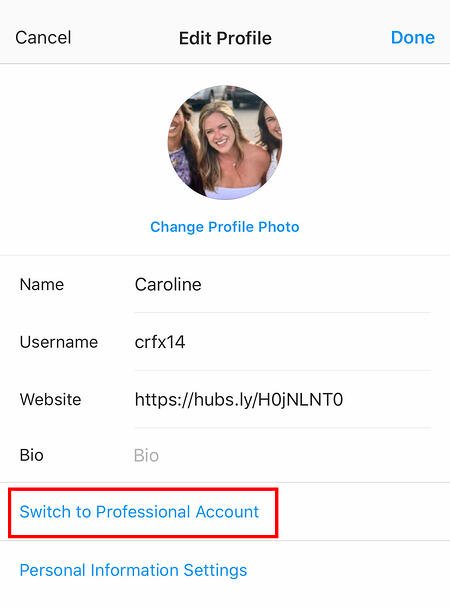
Pour taguer une publication avec des produits
Une fois que vous avez lancé un compte Instagram Business, vous devez activer les balises de produit pour les utiliser sur une publication qui représente un produit. Accédez à vos paramètres à l'aide de l'icône représentant une roue dentée sur votre page de profil, puis sélectionnez "Produits". Appuyez sur "Continuer" et suivez les instructions pour connecter un "catalogue de produits" à votre profil d'entreprise.
Avec les balises de produits activées sur votre compte Instagram Business, vous pouvez désormais télécharger de nouvelles publications et taguer votre photo avec les produits que vous trouvez dans votre catalogue de produits. Voici à quoi peut ressembler une publication achetable :
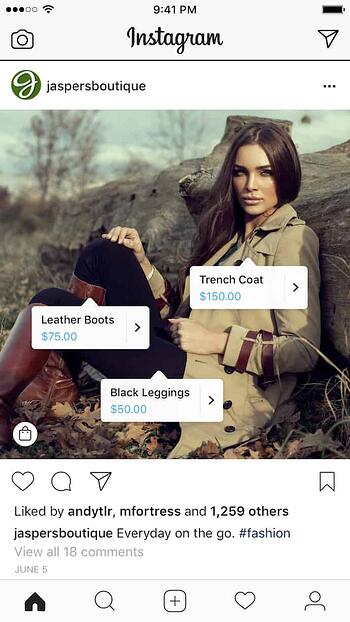 Image via Instagram
Image via Instagram
14. Créez une réponse rapide à saisie semi-automatique pour les réponses standard.
Répondre aux commentaires et aux questions des utilisateurs est incroyablement opportun, mais heureusement, il existe un hack pour rationaliser le processus et le rendre plus efficace. (Remarque : cela ne fonctionne que sur les comptes Instagram Business.)
Vous pouvez simplement créer une phrase d'un à deux mots qui peut servir de raccourci vers une réponse standard plus longue que vous pourriez envoyer souvent. Pour ce faire, cliquez sur "Entreprise" dans vos paramètres, puis sur "Réponses rapides" - ou cliquez sur l'icône de bulle de discussion à trois points en bas de l'écran, puis cliquez sur "Nouvelle réponse rapide".
Ajoutez un raccourci que vous pouvez entrer pour la réponse. Par exemple, vous pouvez taper « politique de retour » comme raccourci pour une réponse plus longue, c'est-à-dire : « Salut. Nous sommes désolés que vous n'aimiez pas votre achat. Heureusement, nous autorisons les retours sous 30 jours, sans poser de questions. Veuillez nous envoyer votre numéro de confirmation de commande pour lancer le processus.
Une fois que vous avez ajouté un raccourci, vous pouvez soit saisir le raccourci « politique de retour » dans la zone de commentaire lorsque vous souhaitez qu'il se génère automatiquement, soit appuyer sur l'icône de bulle de réponses rapides de chat à trois points en bas de votre écran pour choisissez parmi une réponse que vous avez créée. (En savoir plus sur les réponses rapides ici.)
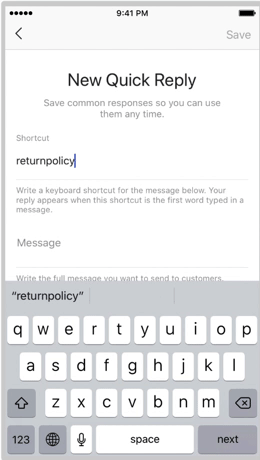
Source des images
15. Épinglez votre publication Instagram sur Pinterest.
Instagram n'a pas d'intégration naturelle avec de nombreux réseaux sociaux (à l'exception de Facebook, sa société mère) pour publier des publications Instagram sur d'autres comptes sociaux.
Mais en ce qui concerne Pinterest, les plates-formes amoureuses de l'image se serrent les coudes. Voici un moyen détourné d'épingler votre dernière histoire Instagram sur Pinterest :
Sur l'application mobile Instagram, appuyez sur une publication pour l'afficher dans son intégralité, puis appuyez sur les trois points en haut à droite de l'image. Sélectionnez "Copier l'URL de partage" pour joindre le lien de l'image à votre presse-papiers.
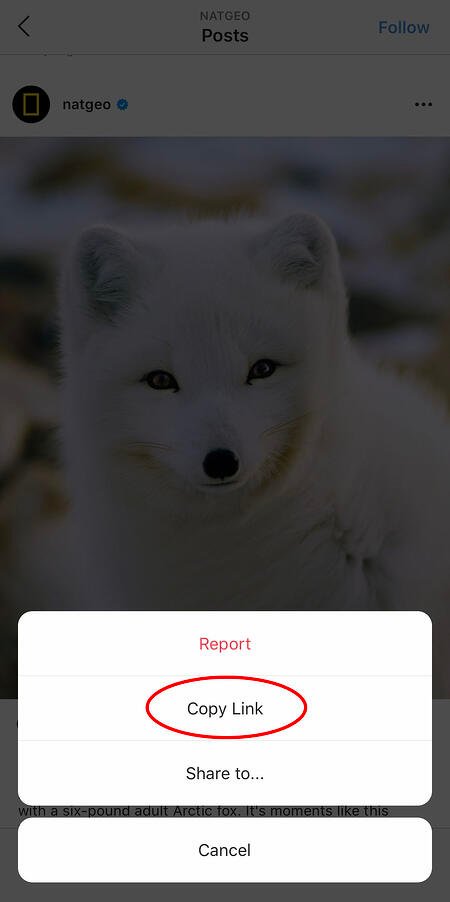
Ouvrez l'application mobile Pinterest — ou téléchargez-la ; vous en aurez besoin pour cette étape - et accédez à votre page de profil. Si vous avez téléchargé la dernière version de Pinterest, il se peut qu'il vous demande dès que vous ouvrez l'application si vous souhaitez produire l'image à partir de votre presse-papiers.
Sinon, sélectionnez l'icône "+" en haut à droite pour ajouter une nouvelle épingle, et vous verrez un menu d'options où vous pouvez ajouter votre "lien copié" à une nouvelle épingle ou tableau sur votre profil.
Fonctionnalités des histoires Instagram
16. Créez une collection de messages enregistrés.
En plus de pouvoir afficher tous les messages que vous avez aimés, Instagram a également une option pour enregistrer ou mettre en signet certains messages dans les collections que vous créez.
Commencez par accéder à votre profil et appuyez sur l'icône "Paramètres" en haut à droite de votre écran, puis sélectionnez "Enregistré":

Ensuite, appuyez sur le bouton "+" et nommez votre nouvelle collection. 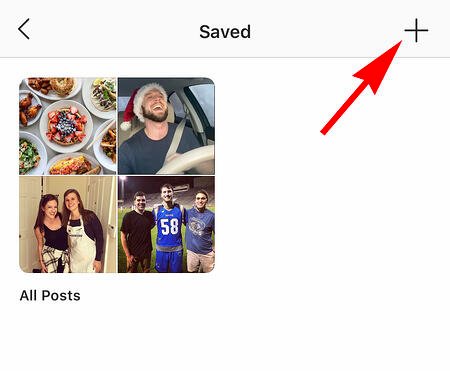
Cliquez sur "Suivant" et sélectionnez des images dans votre section "Enregistré".
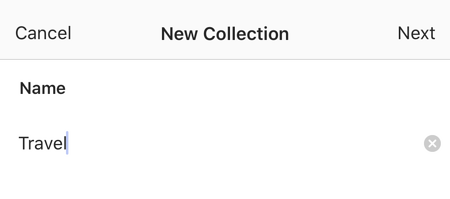
Pour enregistrer des photos pour de futures collections, appuyez sur l'icône de signet sous la publication que vous souhaitez ajouter, comme indiqué ci-dessous :
 Ensuite, revenez à vos photos enregistrées en suivant les étapes précédentes.
Ensuite, revenez à vos photos enregistrées en suivant les étapes précédentes.
Vous verrez les photos que vous avez enregistrées - pour les ajouter à votre collection, sélectionnez la collection à laquelle vous souhaitez ajouter et appuyez sur "Ajouter à la collection". À partir de là, vous pouvez ajouter n'importe laquelle de vos photos enregistrées.


17. Créez des faits saillants des histoires pour afficher les histoires pendant plus d'une journée.
Comme dans Snapchat, les publications de votre histoire ne restent visibles que pendant 24 heures pour vos abonnés. Mais parfois, vous avez une histoire qui mérite plus de lumière du jour pour être racontée.
C'est là qu'intervient Stories Highlights, une fonctionnalité d'Instagram qui vous permet d'enregistrer des histoires ensemble dans le même espace sur votre page de profil. Si vous vous êtes déjà demandé ce que ce bouton "Nouveau" avec l'icône "+" était sous votre image de profil, cela l'explique.
Pour créer un surlignage d'histoires, appuyez sur cette nouvelle option et sélectionnez n'importe quel nombre d'histoires passées dans votre album :

Ensuite, donnez-lui une photo de couverture et un nom à afficher comme sa propre histoire Instagram sur votre page de profil. Vous pouvez supprimer les faits saillants des histoires à tout moment en appuyant longuement sur cette histoire.
18. Réorganisez les faits saillants des histoires Instagram.
Les Highlights de votre flux Instagram agissent comme le portefeuille de votre marque. Vous pouvez utiliser les Highlights pour démontrer les valeurs de votre entreprise, présenter de nouveaux produits ou services ou catégoriser divers sujets sur lesquels vous publiez fréquemment.
Par exemple, The North Face utilise sa section Highlights pour mettre en avant diverses initiatives importantes pour la marque, y compris une section intitulée "VOTE", "Global Climbing Day 2020" et "Summer Basecamp":
 Étant donné qu'un utilisateur ne peut voir que les quatre premiers temps forts lorsqu'il rencontre votre flux pour la première fois, vous devez vous assurer que vos premiers temps forts sont ceux dont vous êtes le plus fier. Pour cela, suivez simplement cette astuce :
Étant donné qu'un utilisateur ne peut voir que les quatre premiers temps forts lorsqu'il rencontre votre flux pour la première fois, vous devez vous assurer que vos premiers temps forts sont ceux dont vous êtes le plus fier. Pour cela, suivez simplement cette astuce :
1. Maintenez la surbrillance que vous souhaitez déplacer au début de cette liste et cliquez sur "Modifier la surbrillance" lorsque la diapositive apparaît.

2. Ensuite, recherchez une image ou une vidéo que vous souhaitez ajouter à la surbrillance. (Ne vous inquiétez pas, vous pourrez le supprimer dans les 30 secondes, vous n'avez donc pas besoin d'en choisir un qui restera en surbrillance.)
 3. Cliquez sur "Terminé" dans le coin supérieur droit.
3. Cliquez sur "Terminé" dans le coin supérieur droit.
4. Maintenant, votre point culminant sera le premier dans la liste. Pour supprimer l'image ou la vidéo que vous venez d'ajouter, suivez les instructions ci-dessus et décochez simplement l'image que vous avez ajoutée. Votre point culminant restera au début de la bobine Highlight.
19. Modifiez votre icône Instagram Highlights sans la publier dans votre flux.
L'image que vous choisissez pour chaque Highlight doit décrire avec précision le type de contenu que les utilisateurs peuvent s'attendre à voir s'ils appuient sur le Highlight, vous devrez donc choisir une image attrayante et attrayante.
Cependant, si vous souhaitez utiliser un design, un logo ou une image qui ne figure pas dans votre flux Instagram, il est toujours possible d'en faire l'icône de surbrillance.
Pour ce faire, cliquez sur "Modifier la surbrillance" (identique à l'étape ci-dessus) :
 Ensuite, cliquez sur "Modifier la couverture". Faites défiler votre pellicule pour trouver une image que vous aimez.
Ensuite, cliquez sur "Modifier la couverture". Faites défiler votre pellicule pour trouver une image que vous aimez.

 Une fois que vous avez choisi une image dans votre pellicule, cliquez sur "Terminé". Votre image de couverture Highlight est désormais une image que vous n'avez jamais publiée sur votre compte Instagram :
Une fois que vous avez choisi une image dans votre pellicule, cliquez sur "Terminé". Votre image de couverture Highlight est désormais une image que vous n'avez jamais publiée sur votre compte Instagram :

20. Planifiez les messages à l'avance.
Instagram étant une application mobile, vous avez probablement l'habitude de prendre des photos et de les publier sur votre histoire Instagram à la volée. Mais vous pouvez également les publier à l'avance depuis votre ordinateur pour un jour et une heure définis dans le futur.
Cette fonctionnalité est disponible avec un outil de planification de médias sociaux, ainsi que HubSpot si vous avez un compte professionnel Instagram. Si vous avez ce profil d'entreprise, passez-y via l'application mobile Instagram et suivez les instructions pour le connecter à Facebook.
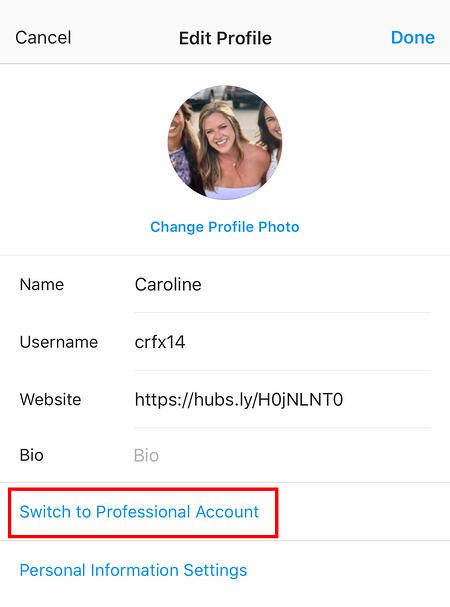
Selon l'outil de planification sociale que vous utilisez, vous pouvez ne pas inclure cette étape. Cependant, une fois que vous avez basculé sur le bon compte, vous lancez votre outil de planification, accédez à vos profils connectés actuels et voyez Instagram comme une intégration disponible.
21. Utilisez le "Mode Type" pour améliorer vos histoires Instagram.
Instagram Stories est une fonctionnalité d'Instagram qui vous permet de publier des photos éphémères qui s'affichent séparément de votre profil et ne durent que 24 heures. C'est une excellente fonction pour aider les utilisateurs partageant les mêmes idées à découvrir votre profil sur la page d'accueil d'Instagram.
Mais depuis ses débuts, les Stories sont devenues assez créatives, et il faut plus qu'un joli filtre pour se démarquer auprès de votre public. Entrez dans "Type Mode", une option similaire à Snapchat qui vous donne le pouvoir de sous-titrer des histoires qui ont besoin d'un contexte supplémentaire pour résonner avec quelqu'un. Voici comment l'utiliser :
1. Ouvrez Instagram Stories en glissant directement depuis votre flux Instagram. Cela lancera l'appareil photo de votre smartphone. Ensuite, prenez une photo ou une vidéo et appuyez sur l'icône "Aa" en haut à droite de votre écran, comme indiqué ci-dessous :
Cette icône "Aa" ouvrira le mode Type, où vous avez le choix entre cinq polices : Modern , Neon , Typewriter , Strong et Classic . Voici à quoi ressemble un exemple de Story avec la police Modern :
22. Publiez du contenu d'autres utilisateurs sur votre histoire Instagram.
Bien que les histoires Instagram soient un excellent moyen de donner à votre contenu une exposition sur les pages d'accueil de vos abonnés, vous n'aurez peut-être pas toujours quelque chose digne d'une histoire. Dans ces moments-là, vous pouvez partager une publication inspirante de quelqu'un d'autre via vos histoires Instagram. Voici comment:
1. Trouvez une publication que vous souhaitez partager dans vos histoires Instagram et appuyez sur l'icône de l'avion en papier, comme indiqué ci-dessous.

Compte Instagram : @Freddysusa
Cette icône ouvrira un écran vous permettant d'envoyer ce message à des abonnés spécifiques ou de l'ajouter à votre histoire. Appuyez sur cette dernière option, comme indiqué ci-dessous.

Appuyez sur cette option pour transformer automatiquement la publication en une histoire Instagram, que vous pouvez modifier et concevoir à votre guise de la même manière que vous le feriez pour n'importe quelle autre histoire Instagram.
Fonctionnalités des préférences utilisateur d'Instagram
23. Recevez des notifications lorsque vos personnes préférées publient.
Ne plus jamais manquer une publication Instagram de vos influenceurs préférés ? Vous pouvez choisir de recevoir une notification chaque fois qu'un utilisateur spécifique publie une nouvelle photo. Tout ce que vous avez à faire est d'activer les notifications pour chaque utilisateur individuellement.
Pour activer ces notifications, visitez le profil d'un utilisateur, cliquez sur les trois points dans le coin supérieur droit de la publication, cliquez sur "Notifications" dans le menu, et enfin activez les notifications pour les publications ou les histoires dans le menu qui apparaît.

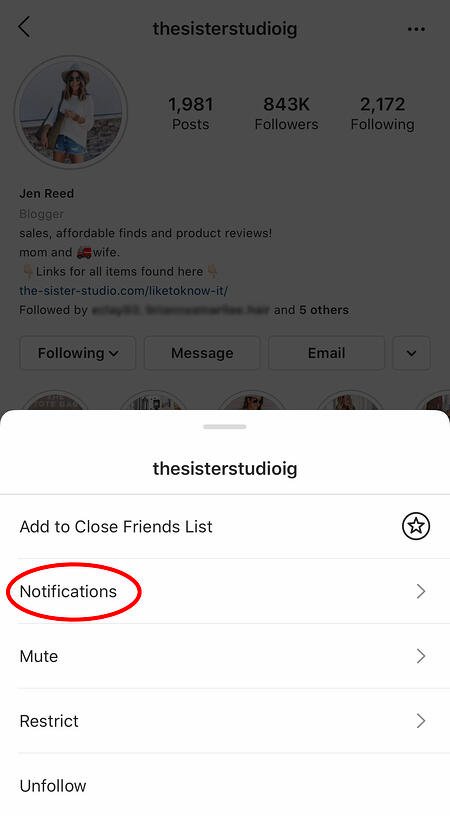
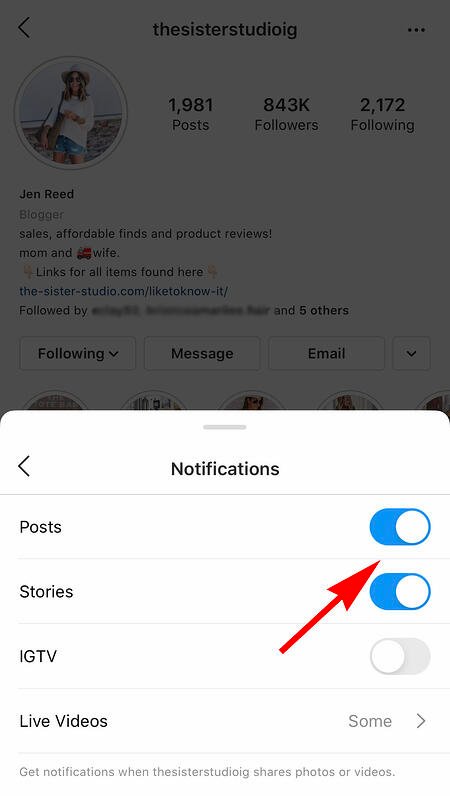 Compte Instagram : Jen Reed @thesisterstudioig
Compte Instagram : Jen Reed @thesisterstudioig
Vous voulez désactiver les notifications de publication ? Suivez simplement les mêmes étapes. Il est important de noter que vous devez activer les notifications de l'application Instagram dans les paramètres de votre téléphone. Voici comment procéder.
- Pour autoriser les notifications sur iPhone/iPad : accédez à "Paramètres", puis à "Notifications". Choisissez "Instagram" puis activez le paramètre "Autoriser les notifications".
- Pour autoriser les notifications sur Android : accédez à "Paramètres", puis choisissez "Applications", puis "Instagram". Sélectionnez l'option pour afficher les notifications.
24. Masquer les photos dans lesquelles vous avez été tagué
Lorsqu'une personne vous tague sur une photo ou une vidéo sur Instagram, elle est automatiquement ajoutée à votre profil sous "Photos de vous", sauf si vous choisissez d'ajouter manuellement des photos taguées (voir le conseil suivant).
Pour voir les publications dans lesquelles vous avez été tagué, accédez à votre propre profil et cliquez sur l'icône de la personne sous votre bio.
 Ensuite, cliquez sur un message individuel (n'importe lequel dans le groupe de photos taguées) et cliquez sur "Modifier" en haut à droite. Ensuite, cliquez sur "Approuver manuellement les balises" :
Ensuite, cliquez sur un message individuel (n'importe lequel dans le groupe de photos taguées) et cliquez sur "Modifier" en haut à droite. Ensuite, cliquez sur "Approuver manuellement les balises" :
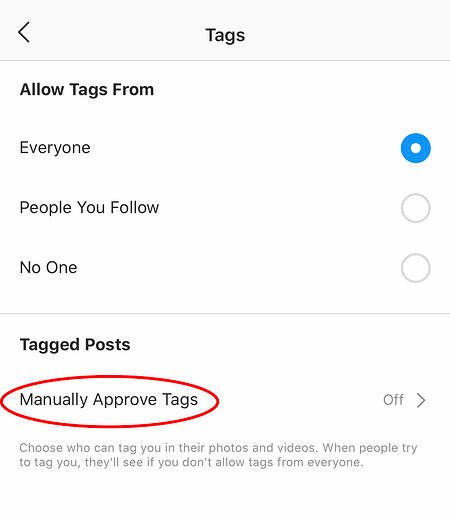
Ensuite, pour masquer les publications dans lesquelles vous avez été identifié par d'autres utilisateurs, sélectionnez les publications que vous souhaitez supprimer de votre profil, et lorsque vous avez terminé, appuyez sur "Masquer les photos" en bas de votre écran. Lorsque vous y êtes invité, appuyez sur "Masquer du profil".

Cela ne supprimera pas les publications elles-mêmes d'Instagram, mais les supprimera de votre profil, de sorte que vous et les autres ne pourrez pas y accéder.
25. Ajustez vos paramètres pour approuver les photos taguées avant qu'elles n'apparaissent dans votre profil.
Comme nous l'avons mentionné à l'étape précédente, lorsqu'une personne tague une photo ou une vidéo de vous sur Instagram, elle est généralement ajoutée automatiquement à votre profil. Cependant, vous pouvez modifier vos paramètres Instagram pour activer la sélection manuelle des photos sur lesquelles vous êtes tagué et qui s'affichent sur votre profil.
Pour ajouter des tags manuellement, suivez les mêmes étapes ci-dessus pour accéder aux photos sur lesquelles vous avez été tagué, puis cliquez sur "Modifier" en haut à droite de votre écran. Appuyez sur "Options de marquage" et sélectionnez "Ajouter manuellement".

Vous serez toujours averti lorsque quelqu'un vous taguera sur une photo. Une fois que cela se produit, pour ajouter manuellement une photo taguée à votre profil, appuyez sur la photo sur laquelle vous avez été tagué, puis appuyez sur votre nom d'utilisateur et sélectionnez "Afficher sur mon profil". Et si vous préférez qu'il ne soit pas visible, choisissez plutôt "Masquer de mon profil".
26. Cachez les publicités que vous ne trouvez pas pertinentes.
Instagram essaie de vous montrer des publicités intéressantes et pertinentes pour vous. Vous pouvez voir des publicités basées sur les personnes que vous suivez et les choses que vous aimez sur Instagram, ou les sites Web et applications tiers que vous visitez.
Si vous voyez des messages sponsorisés que vous ne trouvez pas pertinents, vous pouvez en informer Instagram et apprendre lentement à son algorithme ce que vous aimez et ce que vous n'aimez pas voir.
Pour masquer les publicités sur Instagram, appuyez sur les trois points à droite d'un message intitulé "Sponsorisé" et choisissez "Masquer ceci".
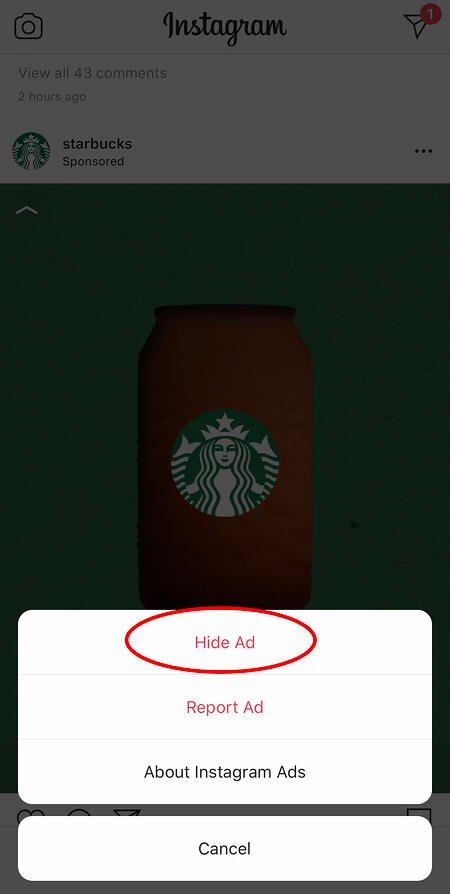
À partir de là, il vous sera demandé de dire pourquoi vous ne voulez plus voir l'annonce.
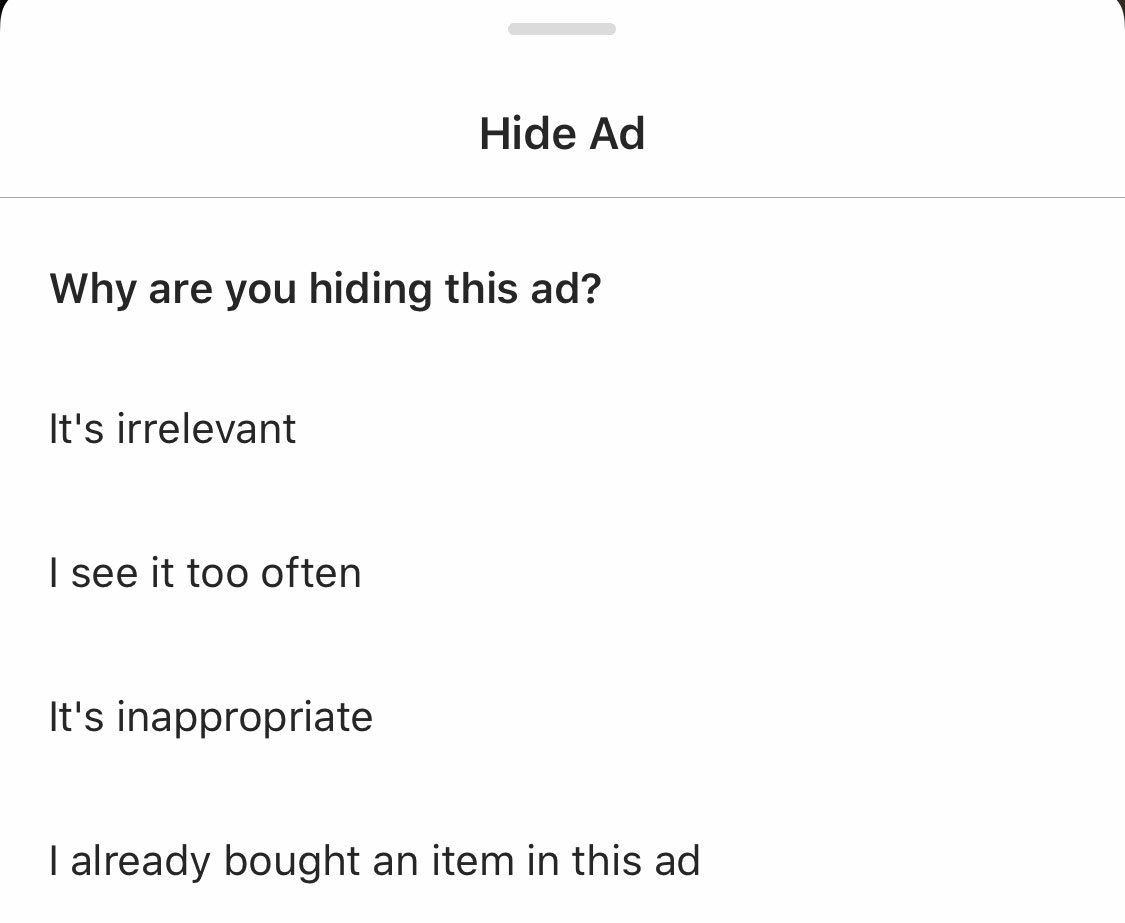
Vous pouvez également désactiver les publicités basées sur des sites et des applications hors Instagram et Facebook à partir des paramètres de votre appareil. Notez que même si vous choisissez de ne pas voir ces types de publicités, vous verrez toujours des publicités basées sur votre activité Instagram et Facebook.
- Pour limiter le suivi des publicités sur un iPhone/iPad : allez dans « Paramètres » et choisissez « Confidentialité », puis « Publicité ». À partir de là, choisissez l'option "Limiter le suivi des publicités"

- Pour désactiver les annonces ciblées par centres d'intérêt sur Android : accédez à "Paramètres Google", puis à "Annonces". À partir de là, choisissez l'option "Désactiver les publicités basées sur les centres d'intérêt".
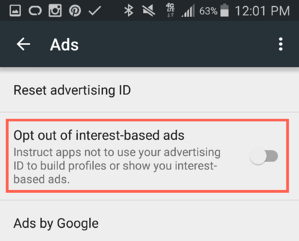
27. Envoyez des photos en privé à vos amis.
Publier des photos avec tous vos abonnés ou avec le public n'est pas le seul moyen de partager du contenu sur Instagram. Vous pouvez également les partager avec des utilisateurs individuels ou multiples, un peu comme un message Facebook ou un message texte de groupe.
Vous pouvez soit envoyer une nouvelle photo à des amis, soit envoyer une photo que vous ou quelqu'un d'autre avez déjà publiée.
Pour envoyer une nouvelle photo en privé, téléchargez une photo et commencez à la modifier, comme vous le feriez lors de la modification d'un nouveau message. Lorsque vous accédez à la page "Partager", appuyez sur le haut où il est automatiquement écrit "Nouveau message", mais lorsque vous y êtes invité, sélectionnez "Message direct". À partir de là, vous pouvez choisir à qui vous souhaitez envoyer la photo.
Vous pouvez accéder à tout moment à vos messages directs en cliquant sur l'icône de la boîte aux lettres en haut à droite de votre page d'accueil.
Pour envoyer une photo existante en privé, commencez par ouvrir la publication que vous souhaitez partager - cela peut être la vôtre ou celle de quelqu'un d'autre, tant que ce dernier a un compte public. Ensuite, cliquez sur l'icône en forme d'avion en papier sous le message, puis sélectionnez qui vous souhaitez le recevoir lorsque la case "Envoyer à" apparaît.
Fonctionnalités de recherche d'utilisateurs
28. Rechercher des utilisateurs Instagram sans compte.
Même si Instagram aimerait vous voir créer un compte pour vous-même ou votre entreprise, vous pouvez parcourir les belles marques, personnes et chiens qui vous attendent sans compte pour voir si cela vaut la peine de s'inscrire.
Il existe deux façons de rechercher des personnes sur Instagram sans se connecter :
Saisie d'un nom d'utilisateur à la fin de l'URL Instagram
La première façon de rechercher des utilisateurs sans compte consiste à utiliser un nom d'utilisateur Instagram que vous connaissez déjà et à l'ajouter à la fin de "www.instagram.com/".
Par exemple, si vous deviez commencer par notre nom d'utilisateur Instagram, qui est simplement « HubSpot », vous pouvez saisir ce qui suit dans la barre d'adresse de votre navigateur : www.instagram.com/hubspot. Cela vous amènera à notre profil Instagram ainsi qu'à la barre de recherche insaisissable en haut de la page :

Une fois que vous avez atteint cette page, vous pouvez utiliser la barre de recherche à gauche du bouton "S'inscrire" pour parcourir les utilisateurs qui sont déjà actifs sur la plateforme.
Les googler dans une recherche de site Instagram
Une façon un peu plus "hackeuse" de rechercher des utilisateurs sans compte Instagram consiste simplement à rechercher leur nom dans une recherche de site Google. Cela signifie dire à Google de rechercher uniquement les termes de recherche sur un site Web de votre choix (dans ce cas, Instagram).
Pour rechercher un utilisateur sur le site, ouvrez une recherche Google et saisissez ce qui suit : « site:instagram.com [nom de l'utilisateur] ».
En conservant tout le texte avant les crochets dans votre barre de recherche, vous pouvez parcourir les noms de personnes et d'entreprises et Google produira des résultats qui ne vivent que sur Instagram. Voici à quoi ressemble une recherche de site pour HubSpot, ci-dessous. As you can see, Google produces our main profile, our culture-focused HubSpot Life profile, Instagram posts that include the #hubspot hashtag, and our HubSpot Academy Page.
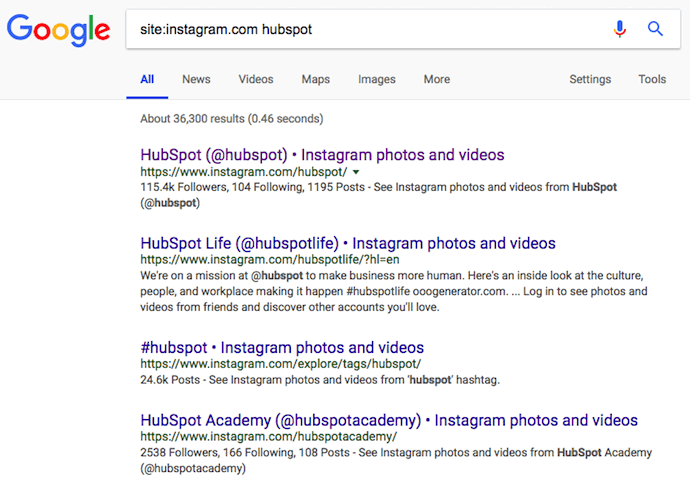
29. Upload and browse video content on IGTV.
IGTV is one of the biggest new features by Instagram to date. This acronym, as you might assume, stands for “Instagram TV,” and it's basically an Explore page just for users' video content. The main benefits of IGTV? You can upload videos more than 60 seconds long, and you can create your own channel with, perhaps, a video series that can be broadcast across other video platforms like YouTube.

Navigate to IGTV by going to your Explore page and selecting “IGTV” at the top, as shown above. A page will appear featuring topics and videos by some of the most prolific IGTV video creators on the platform today.
As you view more videos, the topics you see on the IGTV homepage will begin to adapt to your interests and serve you more content around those interests. And, naturally, the same goes for your target audience.
Create an IGTV channel by tapping the “+” icon to the top right of your screen, as shown below:

With an IGTV channel created, you can then upload videos directly from your smartphone's camera roll to your channel.
30. Look through pictures without accidentally liking them.
It's pretty easy to learn how to like something on Instagram — so easy, in fact, that people do it accidentally: It's just a quick double tap of the photo once you've entered its full view.
The thing is, it's so easy to do quickly by mistake.
So, here's a quick Instagram cheat for you: To look through someone's photos without “double-tap paranoia,” scroll through Instagram feeds with your phone set to airplane mode. Without internet access, you won't be able to Like a photo, even if you accidentally double-tap it.
The pictures won't load in the first place if you start on airplane mode, though. You'll have to go to the feed first to load the posts, then turn on airplane mode, then start scrolling.
When you reach the end of the first rows of posts and want to load more, simply turn airplane mode off, let more load, and then turn it on again. Cumbersome? Maybe a little, but it could be worth the paranoia mitigation.
- To turn on airplane mode on an iPhone/iPad: Swipe up from the bottom of the screen and click the airplane icon. Or, go to “Settings” and then “Wi-Fi,” and switch “Airplane Mode” on.
- To turn on airplane mode on an Android device: Swipe down from the top of the screen. Then, swipe from right to left until you see “Settings,” and then touch it. Touch “Airplane Mode” to turn it on.
31. Browse posts from certain locations.
One fun thing you can do on Instagram is browse photos and videos from a specific location, or taken near your current location. I like to do that when I'm planning a trip somewhere, or want to check out a new restaurant and scroll through the pictures taken there.
Here's how to do both of these things.
To Browse Posts From at a Specific Location:
You can either search for a specific place, or you can click into a geotag on an existing photo.
To search for a specific place: Tap the magnifying glass icon at the bottom of your home screen, which will bring you to the general search page. When you click into the search bar at the top, four tabs will appear. Choose “Places,” and type in the name of a place. When you press “Search,” it'll show you all the top and recent posts that were geotagged with that location.

 To look at posts with a certain geotag: Go to the photo that's geotagged with that location, and click the geotag. It'll show you all the top and recent posts that were geotagged with that location.
To look at posts with a certain geotag: Go to the photo that's geotagged with that location, and click the geotag. It'll show you all the top and recent posts that were geotagged with that location.


Browse Posts Near Your Current Location:
Follow the same instructions above to get to “Places.” Tap the search bar, and select “Near Current Location.”

Choose which geotag you'd like to browse from the options that appear. Let's say I chose to browse posts with the Museum of Science geotag. When I click “Museum of Science, Boston” on the menu, I'll see the top and recent posts that were geotagged at that location.
How to Get Verified on Instagram
A verified badge (the blue check beside a celebrity or brand account name) tells users that you're, in Instagram's words, “the authentic presence of a notable public figure, celebrity, global brand or entity it represents”.
For instance, there are plenty of “Reese Witherspoon” fan pages on Instagram, but there's only one real Reese Witherspoon account, as verified by the blue badge:

To request a verified badge, you must be a public figure, celebrity, or brand and meet certain requirements. If you've determined you fit Instagram's criteria for verification, follow these steps to request a badge:
- Go to your profile (the person icon in bottom left corner).
- Tap the three lines in the top right corner.
- Click “Settings” > “Account” > “Request Verification”
- Fill out the form, including username, Full Name, Known As, Category, and government-issued phoot ID.
- When you've filled out all form fields, click “Send”.
It's important to note, you won't necessarily receive a verified badge if you request one. Learn more about what happens after you request a verified badge.
Instagram Features & Hacks
I might be biased, but Instagram is one of the most fun (and visually appealing) social apps around. And now, with these tricks, you can use it to an even fuller extent.
Plus, many of these features can help to enhance your brand's presence on Instagram. Now, you know how to use the app more efficiently, to make sure you're only tagged in photos you want to appear on your profile, and have even more ways to engage with the people by whom you'd like to be discovered.